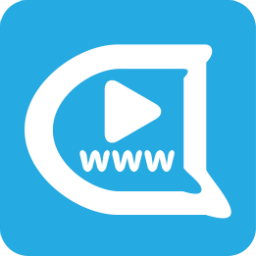『弹幕外挂』功能说明
目录:
『弹幕外挂』介绍
弹弹play PC版从 14.0 版本开始新增『弹幕外挂』功能,可以让您在使用熟悉的播放器播放视频时(如 PotPlayer、mpv、MPC-HC、MPC-BE 等),在其画面上方覆盖来自弹弹play的弹幕渲染层,并根据播放进度实时播放弹幕。
使用 PotPlayer 播放时的效果如下:
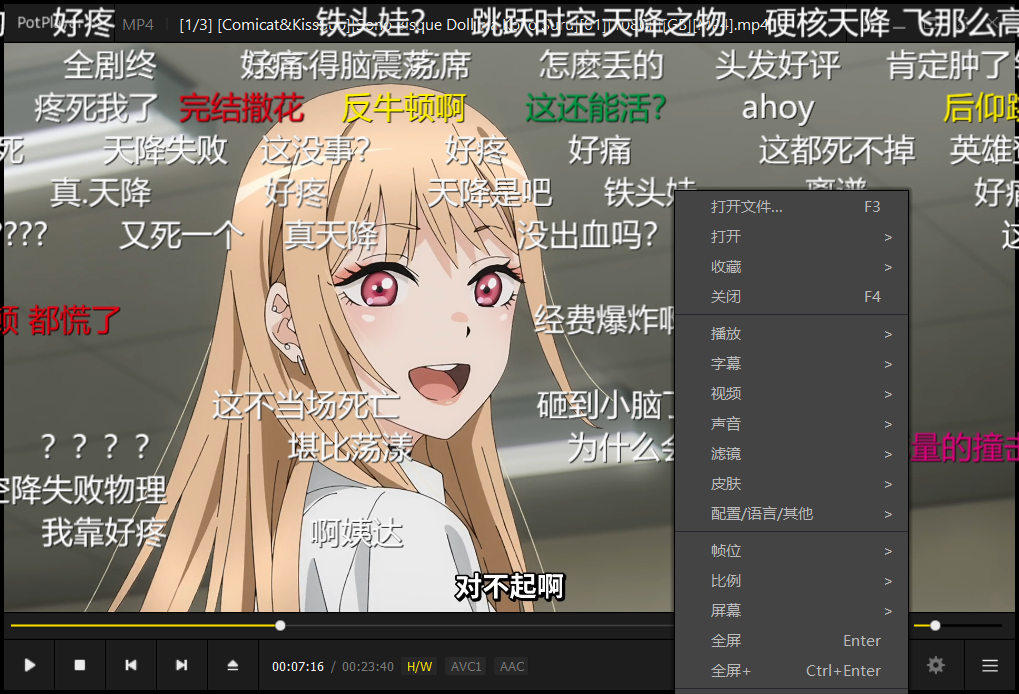
本文将讲解如何正确配置使用此功能。
配置使用 PotPlayer 播放器(32位、64位版本)
下载安装 PotPlayer 播放器:https://potplayer.daum.net/?lang=zh_CN 推荐使用64位版本
(从 14.2 版开始,弹弹play将自动为您修改 PotPlayer 设置,您不必再手动进行这一步的操作)
打开 PotPlayer,进入选项设置窗口(默认F5)。在【辅助】页面中选中【将程序的消息输出到系统标题栏用于朗读输出】选项后点【确定】保存。(见下图)
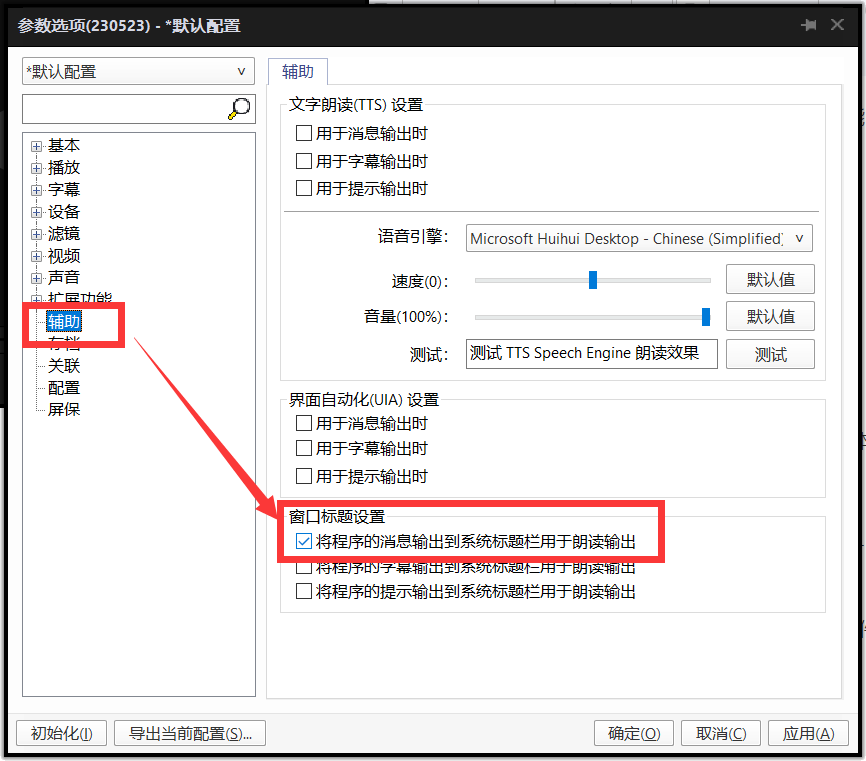
在弹弹play 【设置-播放器内核与字幕】 页面中选中【弹幕外挂 - PotPlayer】。请按您实际安装的 PotPlayer 版本选择使用32位或64位。
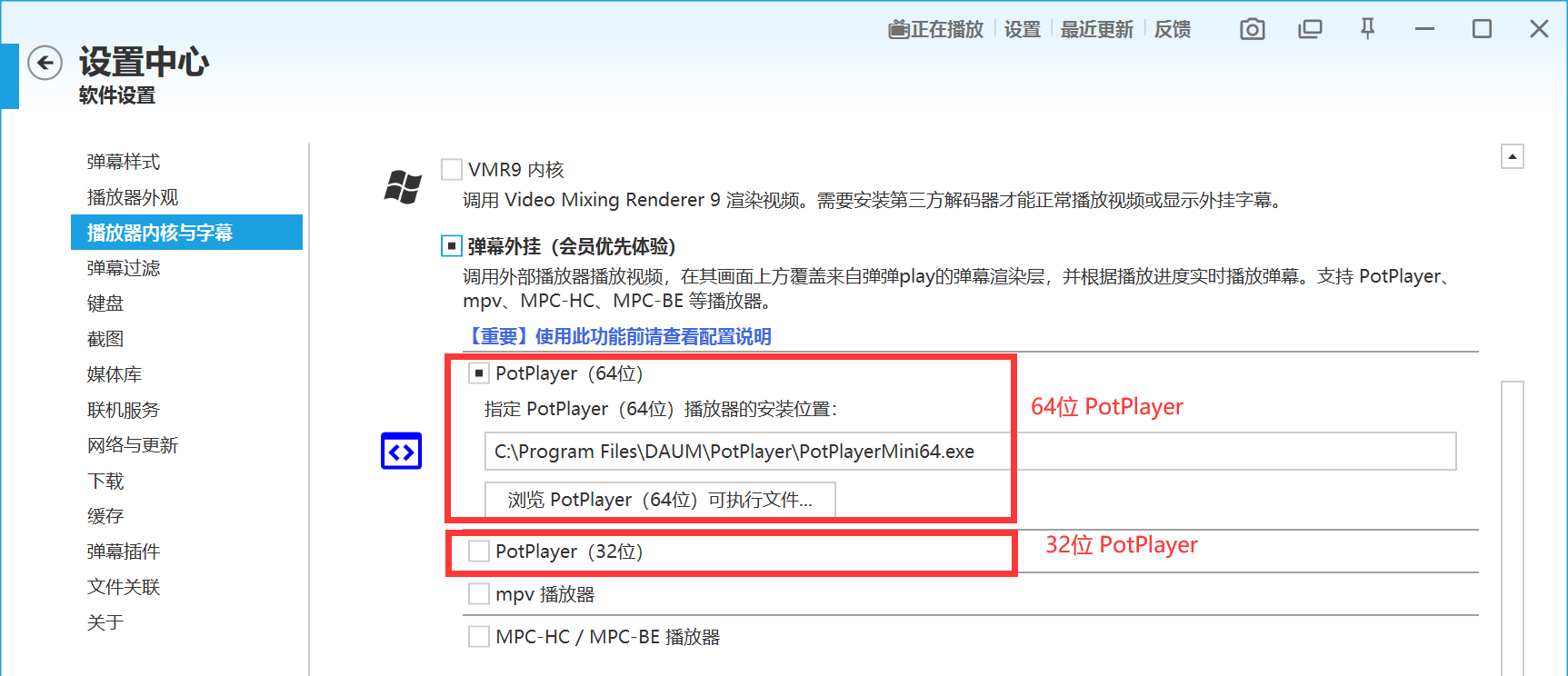
如果您没有将 PotPlayer 安装在默认位置,请点击【浏览 PotPlayer 可执行文件】按钮进行选择
从弹弹play中选择一个视频开始播放,弹弹play将自动启动 PotPlayer,并覆盖弹幕层。
其他注意事项:
- 部分特殊情况下,PotPlayer 可能会抢占渲染优先级,使视频覆盖在弹幕层上方,导致弹幕无法正常显示出来。此时请拖拽或晃动 PotPlayer 窗口一下(只要更改了窗口大小位置就可以),让弹弹play重新把弹幕层覆盖回视频上方。
- 如果弹幕仍在主窗口内显示,说明弹弹play没有找到 PotPlayer 播放器。请将所有打开的 PotPlayer 窗口关闭后重新尝试播放。
- 播放结束后,如果 PotPlayer 窗口没有自动关闭,请手动关闭它,以免影响下次播放。
- 因为弹弹play目前无法检测到 PotPlayer 更换视频的动作,如果需要观看下一集,请在弹弹play中选择新一集进行播放,而不要在 PotPlayer 内切换视频。
- 您的 PotPlayer 界面需要选择 简体中文、繁体中文、日语、英语 其中的一种,其他语言版本不受支持
配置使用 mpv 播放器
下载 mpv 播放器,因为 mpv 播放器配置比较复杂,这里推荐使用 mpv_lazy 懒人包:https://github.com/hooke007/MPV_lazy
(从 14.2 版开始,弹弹play将自动为您修改 mpv 设置,您不必再手动进行这一步的操作)
使用记事本编辑 mpv.config 配置文件。在 mpv_lazy 中,可以在【右键-工具-打开设置目录】定位到此文件
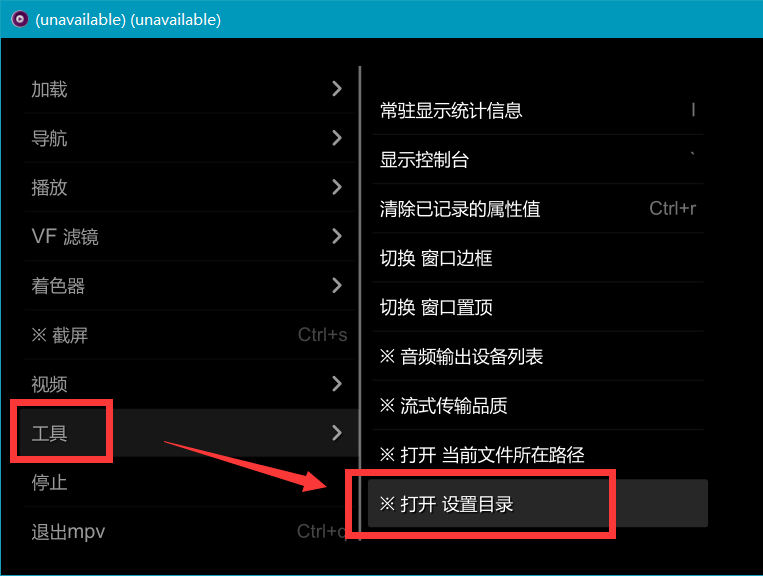
在 mpv.config 文件的一开始添加下面一行的内容:
**title=[mpv] ${filename} ${time-pos} ${speed}x**这行配置的意思是修改mpv的窗口标题,让mpv在标题栏中显示当前视频的文件名、播放时间点和播放速度。修改后请关闭 mpv 播放器使其生效。
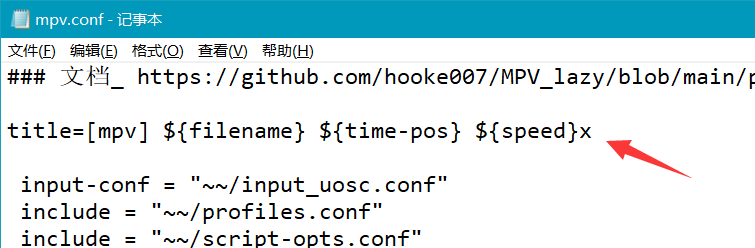
在弹弹play 【设置-播放器内核与字幕】 页面中选中【弹幕外挂 - mpv播放器】。点击【浏览 mpv 可执行文件】按钮选择您电脑中 mpv.exe 所在的位置。
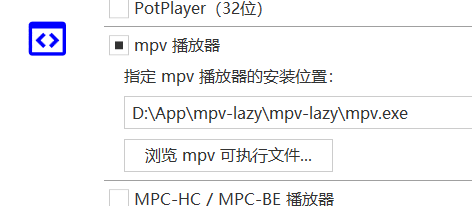
从弹弹play中选择一个视频开始播放,弹弹play将自动启动 mpv 播放器,并覆盖弹幕层。
其他注意事项:
- 播放结束后,如果 mpv 窗口没有自动关闭,请手动关闭它。
- 因为弹弹play目前无法检测到 mpv 更换视频的动作,如果需要观看下一集,请在弹弹play中选择新一集进行播放,而不要在 mpv 内切换视频。
- mpv 播放器内不显示当前播放状态,弹弹play将通过当前时间的变化情况来判断播放状态,所以一些操作(播放、暂停等)同步到弹幕层可能会有几秒钟的延迟
配置使用 MPC-HC 和 MPC-BE 播放器
下载 Media Player Classic 播放器:
在弹弹play 【设置-播放器内核与字幕】 页面中选中【弹幕外挂 - MPC-HC/MPC-BE 播放器】。点击【浏览 MPC 可执行文件】按钮选择您电脑中 mpc-hc64.exe 或 mpc-be64.exe 所在的位置。
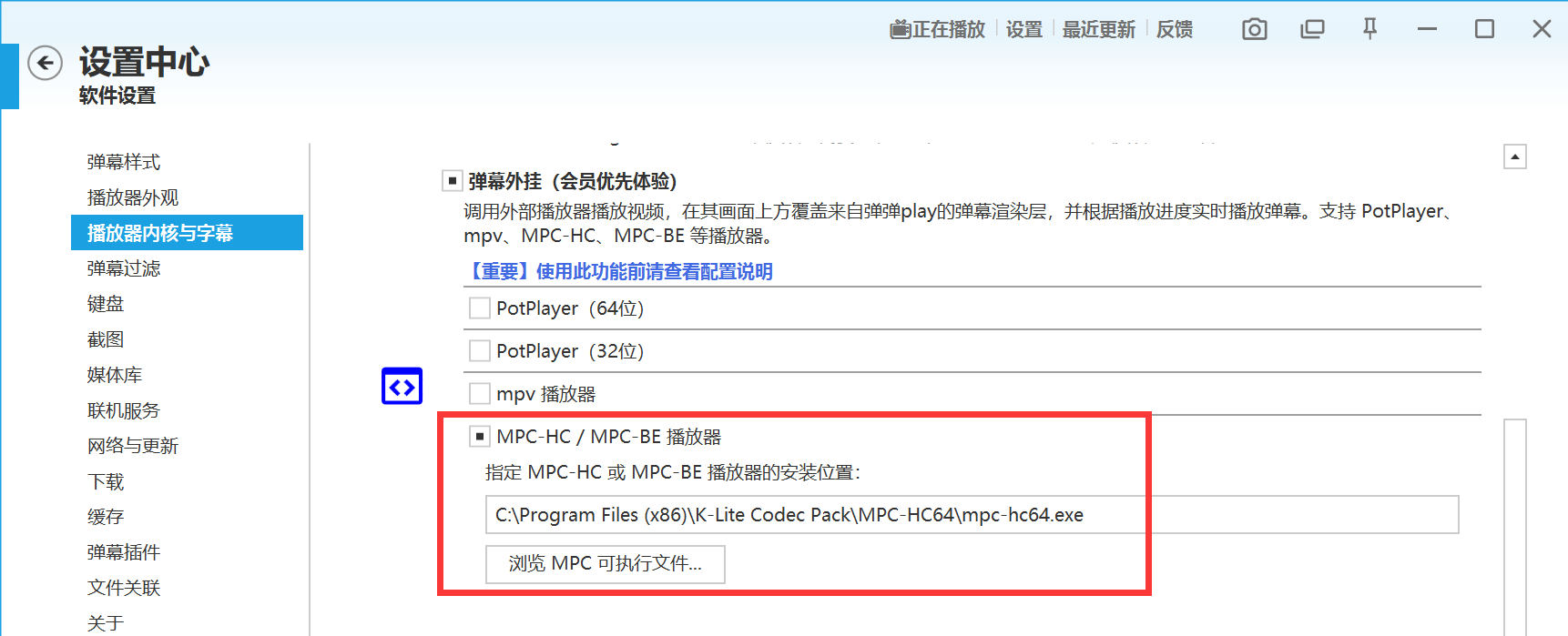
从弹弹play中选择一个视频开始播放,弹弹play将自动启动对应的 MPC 播放器,并覆盖弹幕层。
其他注意事项:
- 播放结束后,如果 MPC 窗口没有自动关闭,请手动关闭它。
- 因为弹弹play目前无法检测到 MPC 更换视频的动作,如果需要观看下一集,请在弹弹play中选择新一集进行播放,而不要在 MPC 内切换视频。
- MPC 系列播放器在全屏状态下会自动隐藏进度条界面,也不会再主动更新界面上的播放状态和播放进度,除非鼠标移动到下方让状态栏重新显示。所以当您发现视频播放和弹幕层的状态不同步时,请移动鼠标使底部进度条显示一次,弹弹play将自动同步最新的播放状态。
- 弹弹play无法检测到 MPC-HC 播放器的加速/降速状态,如果您用 MPC-HC 倍速观看视频,弹幕将逐渐与视频不同步。(MPC-BE 不受影响)
- 使用 MPC 时,请保证底部“状态栏”显示。如果状态栏已经隐藏了请点击【菜单-查看-[√]状态栏】使其重新显示。
- 您的 MPC 界面需要选择 简体中文、繁体中文、日语、英语 其中的一种,其他语言不受支持。